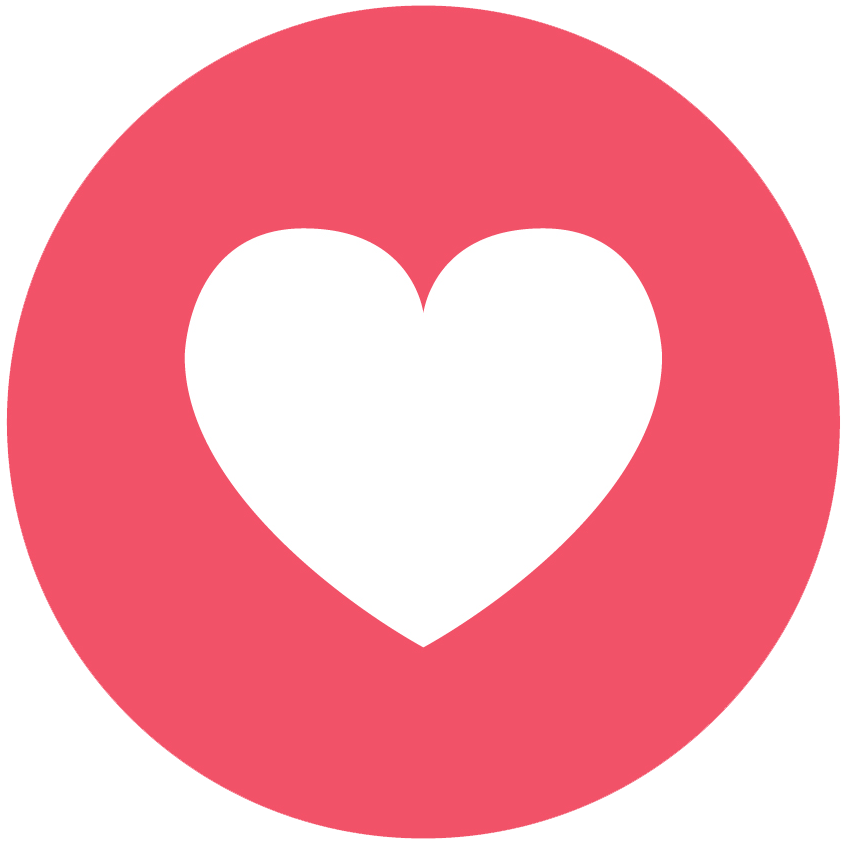One Drive hoàn toàn miễn phí
Đôi lúc bạn sẽ phải thay đổi máy tính, hoặc cần Reset lại chiếc máy tính của bạn hoàn toàn. Tuy nhiên bạn lại không có USB hay việc up toàn bộ tài liệu quan trọng lên Google Drive quá mất thời gian.
Onedrive trên Windows 10 sẽ là thứ vô cùng hữu ích với bạn. Chỉ cần bạn có một tài khoản OneDrive, và bạn sẽ có thể truy cập bất kỳ tài liệu nào của mình cho dù bạn đang sử dụng máy tính, hay laptop khác.
Ngoài ra, bạn có thể sử dụng OneDrive cho việc Share tài liệu như Dropbox.
Tuy nhiên, Microsoft chi cho chúng ta 5GB dung lượng trên OneDrive. Nhưng bạn vẫn có thể mở rộng nó bằng cách sử dụng Microsoft 365
Snip & Sketch
Đây cũng là một tính năng vô cùng tiện lợi dành cho những bạn đang sử dụng Windows 10.
Snip & Sketch là một tính năng bổ sung từ phiên bản 1809. Nó là một công cụ dùng để chụp màn hình chỉ bằng một thao tác Windows + Shift + S. Ngay sau đó, màn hình tiếp theo sẽ hiện lên, tại đó bạn có thể thoải mái cắt, thêm text, chỉnh sửa bức hình theo ý bạn muốn mà không cần tốn thời gian bật Paint’
Window Clipboard
Đây chắc chắn là một tính năng dành cho những ai mang thương hiệu “não cá vàng”. Clipboard là nơi lưu trữ tất cả những nội dung mà bạn đã copy, thậm chí cả ảnh chụp màn hình của bạn.
Nó có thể lưu lại tất cả mọi thứ khi bạn đã copy, từ đoạn tin nhắn thả thính crush, đến dòng code nhặt được trên các group. Và chỉ với thao tác đơn giản là Windows + V là bạn có thể dễ dàng xem lại Clipboard.
Tuy nhiên, nội dung bạn đã copy sẽ biến mất sau khi bạn tắt và khởi động lại máy. Nó cũng chỉ lưu những nội dung gần nhất thôi.
Touch Pad
Đối với những anh em sử dụng laptop, có vẻ Touchpad là tên gọi cũng khá là quen thuộc. Nó có chức năng như một con chuột, có bề mặt cảm ứng và nằm trên mỗi laptop.
Chỉ cần nhấn tổ hợp phím Windows + I để mở giao diện Windows Settings trên máy tính. Trong giao diện này, bạn nhấn chọn vào Devices sau đó tìm tới mục Touchpad.
Tại mục Touchpad bạn có thể dễ dàng tùy chỉnh điều khiển Touchpad của mình theo ý muốn, thậm chí bạn cũng có thể tắt nó đi nếu bạn không cần.
Battery Report
Đây là tính năng dùng để “bắt bệnh” kiểm tra sức khỏe của pin Laptop. Không dễ dàng mở như MacOS, trên Windows 10 bạn sẽ phải dùng lệnh để có thể khởi động Battery Report.
Để truy xuất dữ liệu của pin, bạn hãy mở Cmd bằng quyền admin, sau đó gõ dòng lệnh: powercfg /batteryreport
Sau đó, máy tính sẽ lưu file Batteryreport.html vào thư mục System32 và bạn có thể mở bằng trình duyệt để kiểm tra tình trạng pin laptop của mình.
Quay màn hình
Không cần tải Bandicam, nếu bạn sử dụng Windows10. Chỉ cần thao tác Windows + G để khởi động công cụ Xbox Game Bar được tích hợp sẵn trong Windows 10.
Tại góc trên bên trái màn hình bạn sẽ thấy thanh công cụ Capture. Với công cụ này, bạn sẽ dễ dàng quay màn hình, hoặc chụp màn hình mà không cần cài đặt thêm phần mềm nào vào máy.
Và đó là 6 tính năng hữu ích có sẵn trên Windows 10. Còn bạn thì sao? Bạn đã biết về tính năng nào rồi?
CHỦ ĐỀ TƯƠNG TỰ
- Cách Nâng Cấp RAM và SSD Laptop Gaming ROG Strix (2025) Đời Mới
- Những Cách Thử Nghiệm Chạy NPU Laptop AI Cực Đơn Giản
- Cách Khắc Phục Tình Trạng Lỗi Màu Sắc Hiển Thị Của Laptop Gaming ASUS
- Cách tùy chỉnh thêm tần số quét màn hình cho laptop gaming
- Hướng Dẫn Kiểm Tra Game Đã Tương Thích Nền Tảng Windows ARM Hay Chưa?